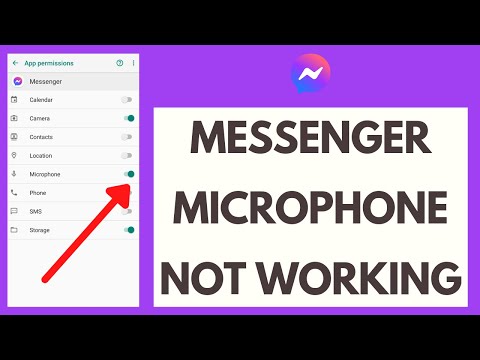
المحتوى
أثناء مكالمات الفيديو ، اشتكى بعض المستخدمين من عدم عمل ميكروفون Messenger بشكل صحيح. حسب رأيهم ، يعمل الفيديو بشكل جيد لكن الأشخاص على الطرف الآخر لا يمكنهم سماعه. عندما تحدث مشكلة كهذه ، هناك دائمًا بعض الاحتمالات التي يجب مراعاتها. يمكن أن تكون مشكلة في التطبيق أو الميكروفون أو البرنامج الثابت.
لذلك ، في هذا المنشور ، سأوجهك حول كيفية تحرّي الخلل وإصلاحه في جهاز Android الذي لا يعمل ميكروفونه بشكل صحيح عند استخدامه أثناء مكالمة فيديو Messenger. سننظر في كل احتمال ونستبعده واحدًا تلو الآخر حتى نتمكن من تحديد السبب ، ونأمل أن نتمكن من حل المشكلة. أكمل القراءة لأننا قد نكون قادرين على المساعدة.
ميكروفون Messenger لا يعمل أثناء مكالمات الفيديو
الوقت اللازم: 15 دقيقة
بناءً على تجربتنا ، قد تكون هذه المشكلة بسيطة جدًا ولكن إذا كانت مشكلة في الجهاز ، فقد تحتاج إلى فحص الجهاز بواسطة فني. ولكن إليك ما عليك القيام به لمحاولة إصلاحه ...
- فرض إعادة تشغيل هاتفك
عند استكشاف أخطاء هاتف ذكي تم التنصت عليه بسبب مشكلة غير مبررة أو مشكلة بدأت بدون سبب أو سبب واضح ، يجب عليك دائمًا استبعاد احتمال أن يكون ذلك بسبب مشكلة بسيطة في البرامج الثابتة.
مع قول ذلك ، فإن أول ما عليك القيام به هو إعادة التشغيل القسري. إنها محاكاة لإزالة البطارية تعمل على تحديث ذاكرة جهازك وإعادة تحميل تطبيقاته وخدماته. إليك كيف تفعل ذلك:
1. اضغط مع الاستمرار على زر خفض الصوت ومفتاح التشغيل لمدة 10 ثوانٍ. سيؤدي ذلك إلى إجبار هاتفك على إيقاف تشغيل نفسه وإعادة تشغيله.
2. عندما يظهر الشعار ، حرر كلا المفتاحين وانتظر حتى ينتهي الجهاز من إعادة التشغيل.
بمجرد الانتهاء من إعادة التشغيل ، افتح Messenger وحاول إجراء مكالمة فيديو لمعرفة ما إذا كان الميكروفون يعمل الآن بشكل صحيح.
- أفتح الإعدادات.
- ابحث عن وانقر فوق الإدارة العامة.
- المس إعادة تعيين.
- انقر فوق إعادة تعيين بيانات المصنع.
- قم بالتمرير لأسفل إلى أسفل الشاشة وانقر فوق إعادة تعيين.
- أدخل رقم التعريف الشخصي أو كلمة المرور أو النمط ، إذا طُلب منك ذلك.
- أخيرًا ، انقر فوق حذف الكل.
عند الانتهاء من إعادة الضبط ، قم بإعداد هاتفك كجهاز جديد.
آمل أن نكون قد تمكنا من تقديم المساعدة. يرجى دعمنا من خلال الاشتراك في قناتنا.
- لا يوجد صوت في Google Meet ، لذا لا يمكن سماع المستخدمين الآخرين
- كيفية إنشاء قائمة تشغيل جديدة على YouTube على Galaxy S20
- ميكروفون Hangouts لا يعمل ، ولا يمكن للمستخدمين الآخرين السماع
- لا يعمل Zoom Microphone على Android. ها هو الإصلاح!


